Voit käsitellä tämän virheen suorittamalla komennon komentokehotteen kautta
- Ohjainten asennuksen poistaminen Laitehallinnan kautta on ollut varsin tehokas tämän virheen käsittelyssä.
- Komennon suorittaminen tarkasti komentokehotteen kautta voi ratkaista tämän ongelman.
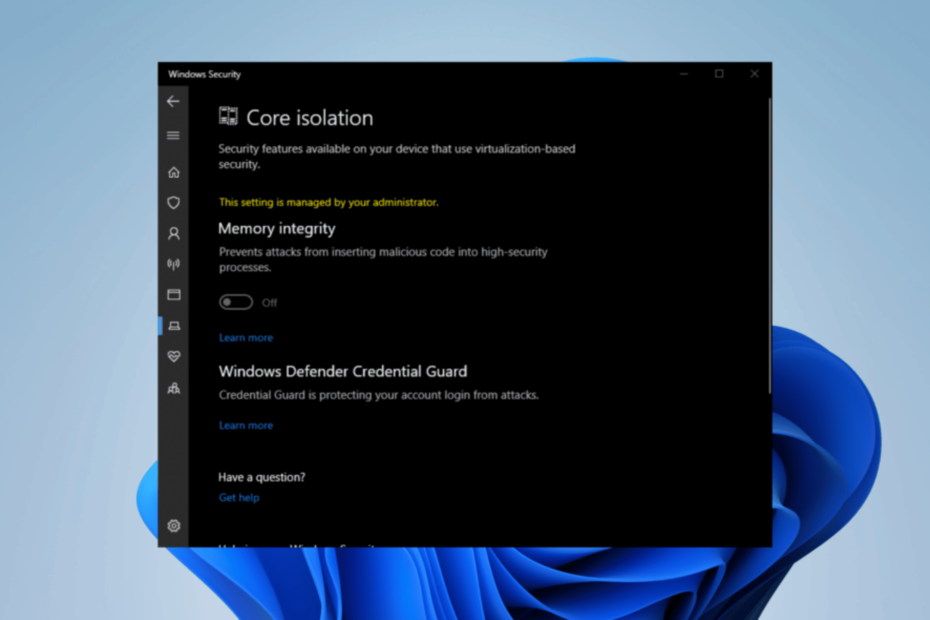
XASENNA NAPSAUTTAMALLA LATAA TIEDOSTOA
- Lataa DriverFix (vahvistettu lataustiedosto).
- Klikkaus Aloita skannaus löytääksesi kaikki ongelmalliset ajurit.
- Klikkaus Päivitä ajurit saada uusia versioita ja välttää järjestelmän toimintahäiriöt.
- DriverFix on ladannut 0 lukijat tässä kuussa.
Kun on kyse Windows-järjestelmän suojaamisesta haitallisilta hyökkäyksiltä, muistin eheys on keskeinen suojausominaisuus, jota ei pidä unohtaa. Hyödyntämällä huippuluokan laitteiston virtualisointitekniikkaa, tämä ominaisuus luo turvallisen ja eristetyn muistialueen, joka ei läpäise luvatonta käyttöä tai muutoksia.
Aihe muistuttaa vastaavaa aihetta muistin eheyttä ei voi kytkeä päälle, jota käsittelimme yksityiskohtaisesti kattavan oppaan kautta.
Meidän on kaivettava perimmäistä syytä käsitelläksemme käsillä olevaa ongelmaa.
Miksi yhteensopimaton ohjain sammuttaa muistin eheyden Windows 11:ssä?
Tämä ongelma voi johtua useista tekijöistä, ja sen tiedetään esiintyvän melko usein:
- Windows Essentials - Windows Essentials on lopetettu vuodesta 2017 lähtien, mutta ne saattavat piiloutua tietokoneellesi, jolloin tämä ongelma ilmenee.
- Ei ajantasaiset ajurit – Jos ajurit eivät ole ajan tasalla, saatat kohdata tämän ongelman ajoittain.
- Piilotetut tiedostot – Jotkut ohjaimet on piilotettu järjestelmääsi Laitehallinnan kautta.
Mitä voin tehdä, jos yhteensopimaton ohjain sammuttaa muistin eheyden Windows 11:ssä?
- Keskustele PC: n teknisen tuen kanssa – Tietokoneesi tekninen tukitiimi voi käsitellä tämän ongelman, jos voit tavoittaa heidät heidän virallisen verkkosivustonsa kautta ja kertoa valituksesi tarkasti.
- Päivitä ajurit - Ajurien säännöllinen päivittäminen voi auttaa välttämään tämän ongelman.
1. Nimeä uudelleen File Explorerin kautta
- Siirry lopuksi seuraavaan sijaintiin File Explorerin kautta (varmista, että piilotetut tiedostot ovat näkyvissä):
C:\Windows\System32\Drivers\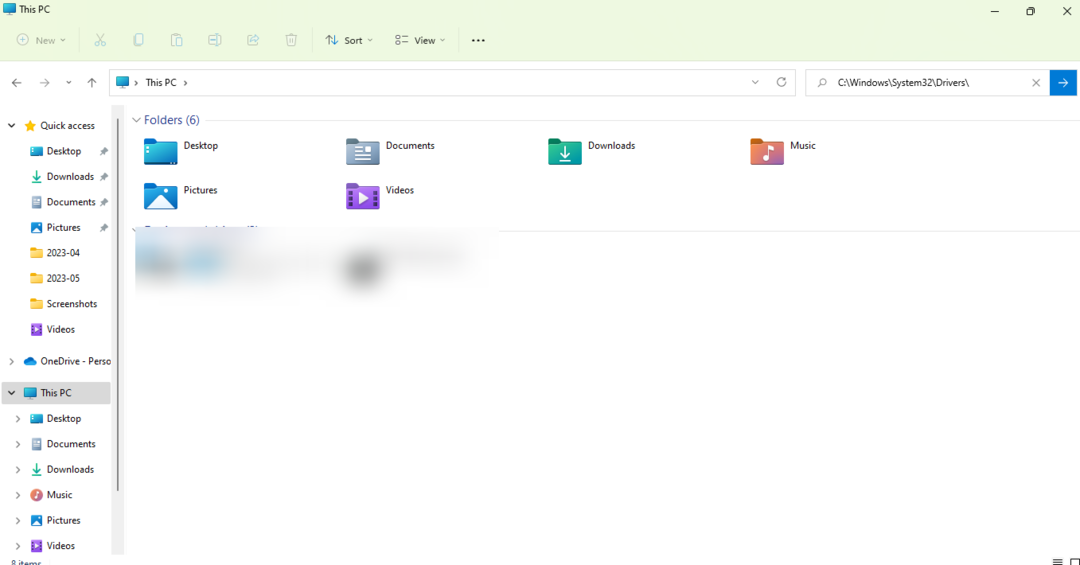
- Etsi ongelmaan liittyvä ohjain ja nimeä se uudelleen.
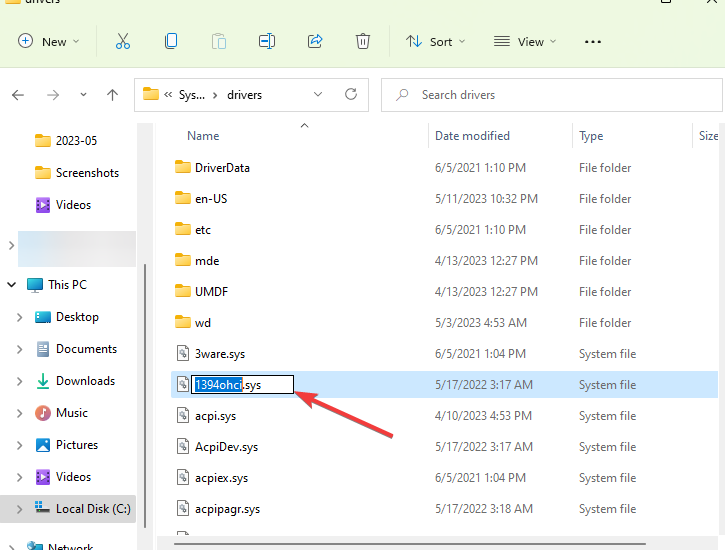
- Käynnistä tietokone uudelleen.
2. Suorita komento komentokehotteen kautta
- Kirjoita cmd Windowsin haussa.
-
Oikealla painikkeella komentokehotteessa ja valitse Suorita järjestelmänvalvojana.
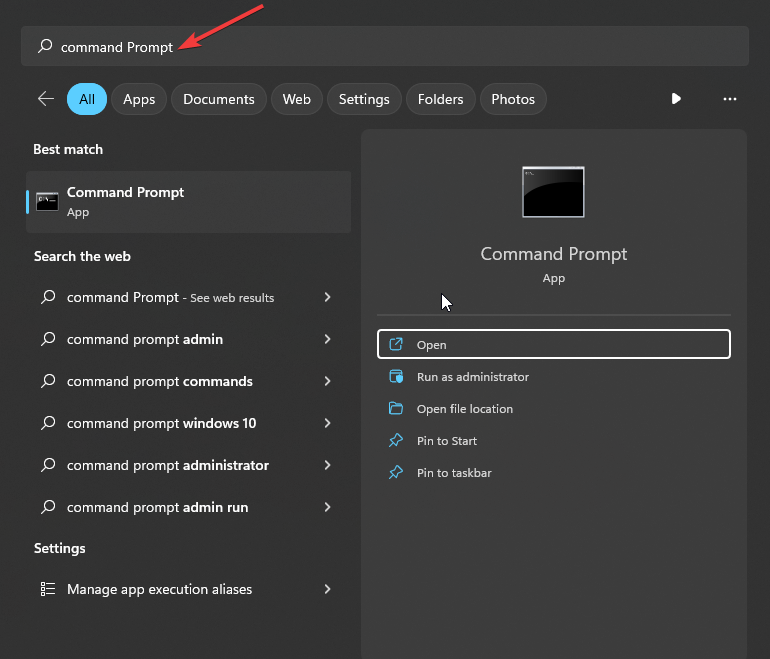
- Napsauta Käyttäjätilien valvonta -ikkunassa Joo.
- Kirjoita seuraava komento, joka korvaa Julkaistu nimi kuljettajan nimellä, esimerkiksi:
pnputil /delete-driver oem33.inf /uninstall /force - Paina Enter ja käynnistä tietokone uudelleen.
3. Poista asennus Laitehallinnan kautta
- Pidä Windows + X avaimet yhdessä.
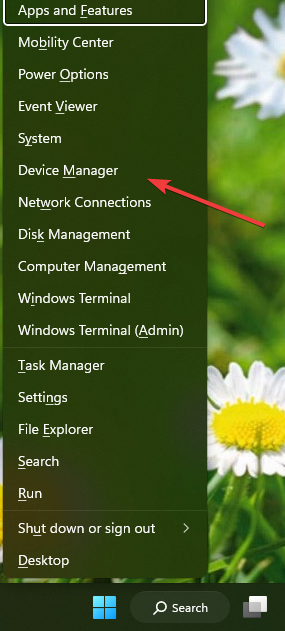
- Klikkaa Laitehallinta.
- Valitse valikon yläreunasta Näytä ja seuraava näytä piilotetut tiedostot.
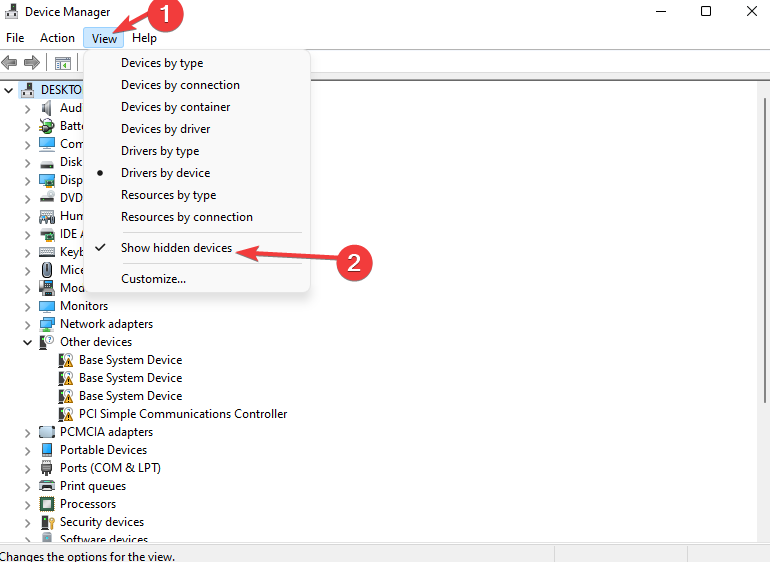
- Lopuksi poista asennus tai poistaa tietty kuljettaja.
Toivomme vilpittömästi, että tämä opas on ratkaissut ongelmasi tehokkaasti. Jos kohtaat muita esteitä, suosittelemme tutkimaan asiaa PxHIpa64.sys yhteensopimaton ohjain, jotka voivat tarjota samanlaisia ratkaisuja.
Arvostamme panostasi optimaalisimpaan löytämääsi resoluutioon. Pudota alla oleva kommentti jakaaksesi näkemyksesi kanssamme.
Onko sinulla edelleen ongelmia? Korjaa ne tällä työkalulla:
Sponsoroitu
Jotkut kuljettajiin liittyvät ongelmat voidaan ratkaista nopeammin käyttämällä erityistä työkalua. Jos sinulla on edelleen ongelmia ohjaimien kanssa, lataa se DriverFix ja saat sen käyntiin muutamalla napsautuksella. Sen jälkeen anna sen ottaa hallintaansa ja korjata kaikki virheet hetkessä!

![Aseta aikavyöhyke automaattisesti harmaana [Windows 11 Fix]](/f/aa62f636a8d33ab3d89cc927ad1dd800.jpg?width=300&height=460)
